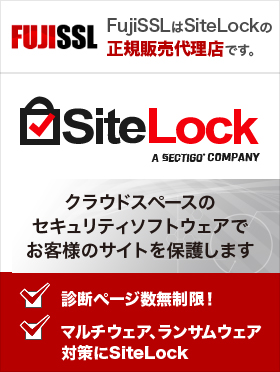クライアント証明書発行までの流れ
2023年09月05日
Contents
1.アカウント作成
アカウントをお持ちの方
FujiSSL Client Authentication Centerへログインしてください。
アカウントをお持ちでない方
こちらからアカウントを作成し、FujiSSL Client Authentication Centerへログインします。
2.デポジットのチャージ
証明書の代金は事前にお預かり頂くデポジットよりお支払い頂きますので、銀行振込又は、クレジット決済にて、証明書代金をデポジットへチャージしてください。
- 銀行振込みのお客様
- お手続き後、当日から1営業日程度でデポジットへ代金が反映されます。
- クレジット決済利用のお客様
- 決済完了と同時にデポジットへ代金が反映されます。
3.お申込み手続きの開始
ホーム画面の「新規お申込み」より証明書お申込み手続きを開始します。
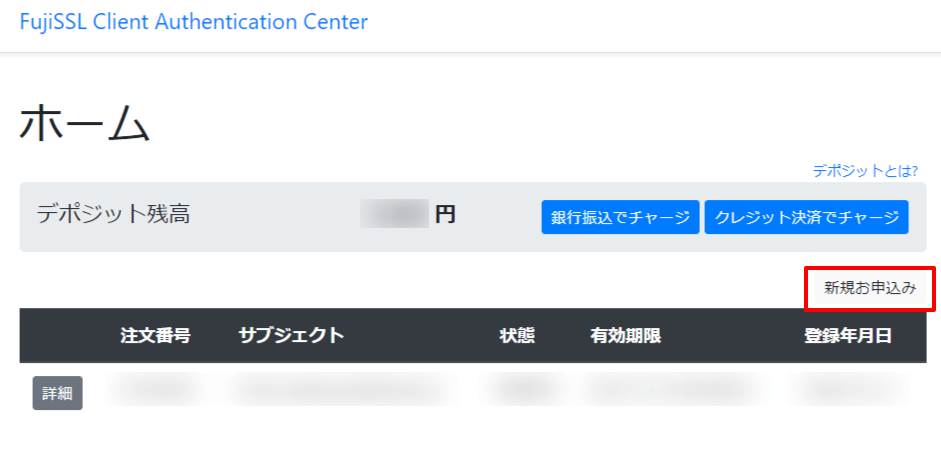
4.お申込み情報を入力
メールアドレス、お名前、役職・職位、電話番号を入力して確認画面で進みます。
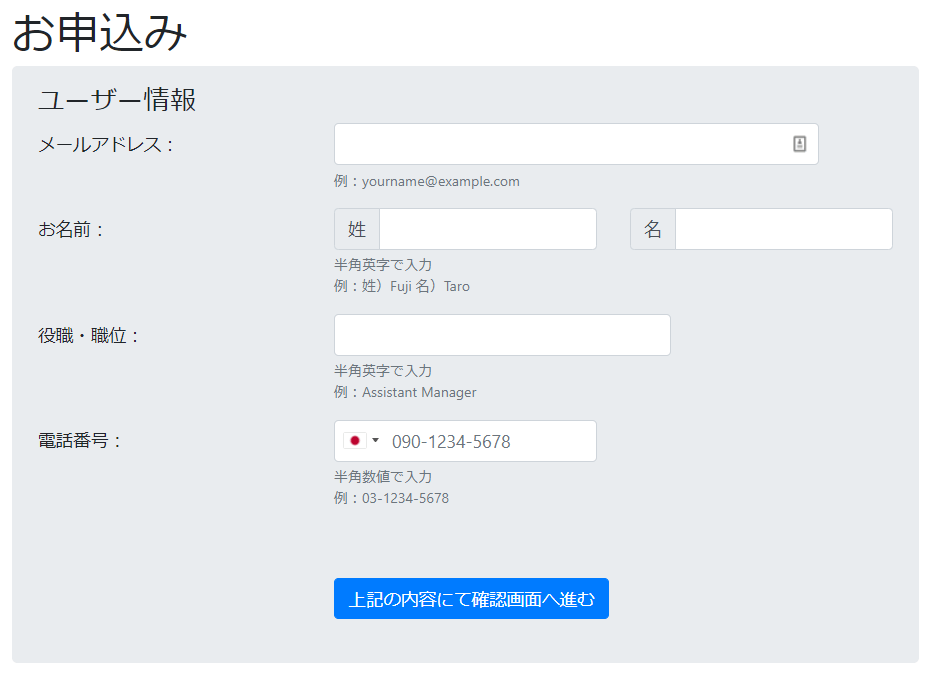
5.確認画面
入力した内容に誤りがないか確認を行い、お申込みを確定します。
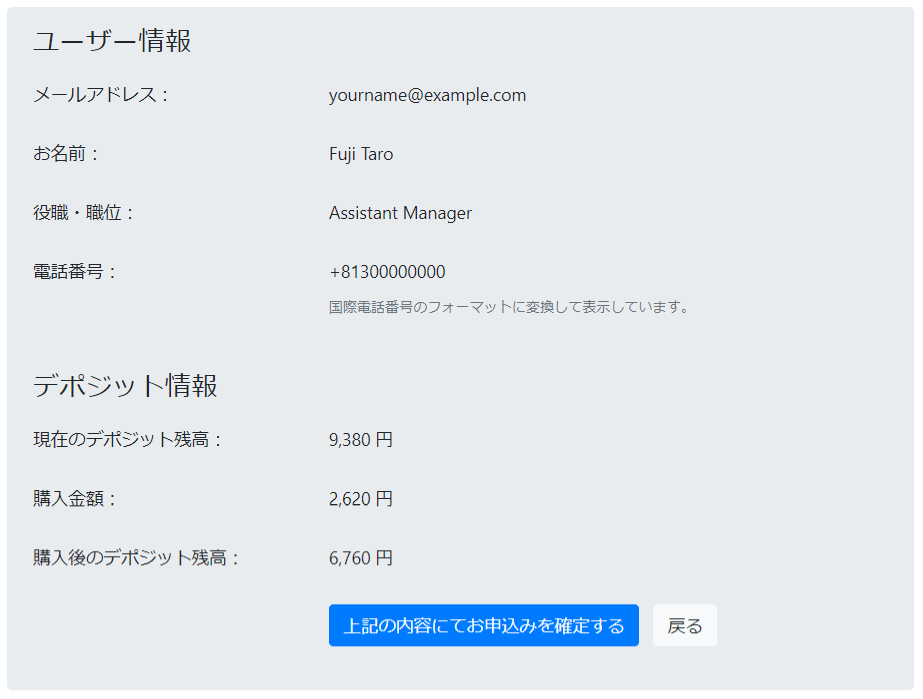
確定後、お申込み情報は変更やキャンセルはできませんのでご注意ください。
メールアドレスの誤り(スペル違いも含む)がある場合、メールアドレスの変更やお申込みのキャンセルはできませんのでご注意ください。
6.お申込み完了
当日から1営業日程度で申込時にご指定されらメールアドレス宛てへメールが届くのを待ちます。
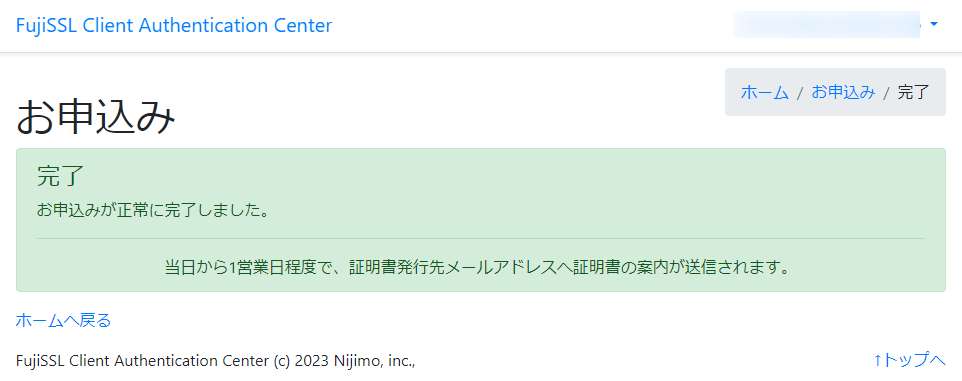
7.メール受信
以下のメールを受信確認後、To complate youe application, please click here の hereをクリックします。
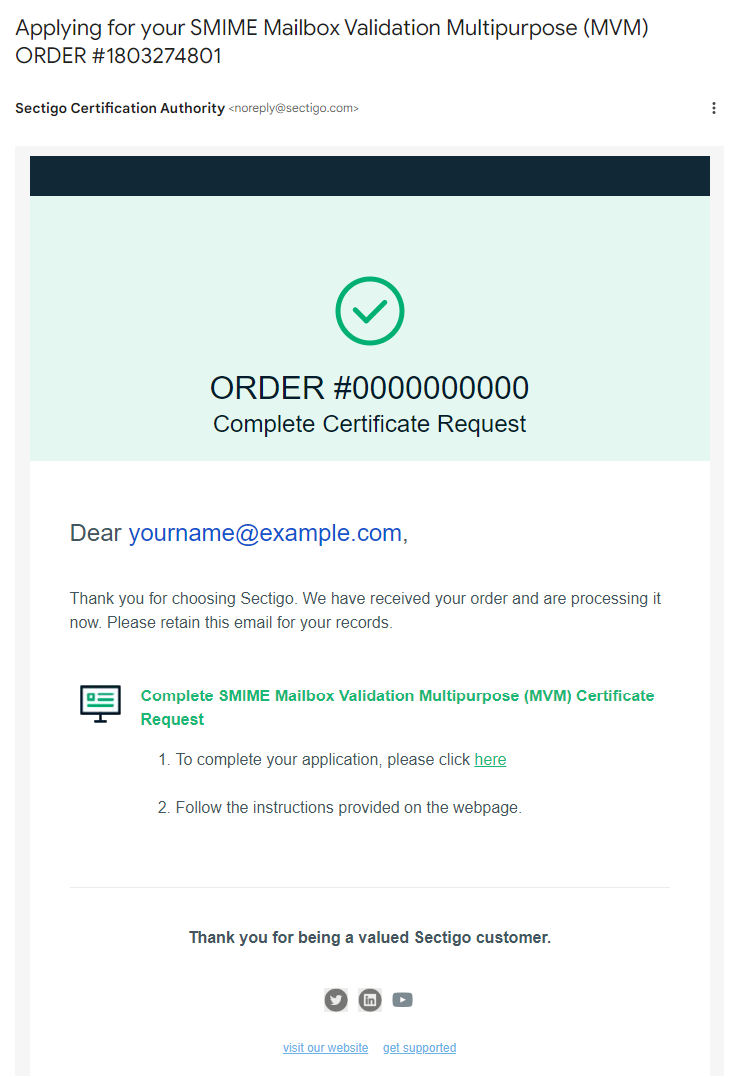
8.CSR及び鍵長の設定
お客様にてクライアント証明書の要求データ(CSR)をお持ちの場合はProvide Manually Generated CSRを選択し、追加表示される項目にCSRのデータをコピーペースとで貼り付けます。
次に秘密鍵の鍵長を指定します。(初期値:2048bit)
最後にRequest My Certificate Nowをクリックします。
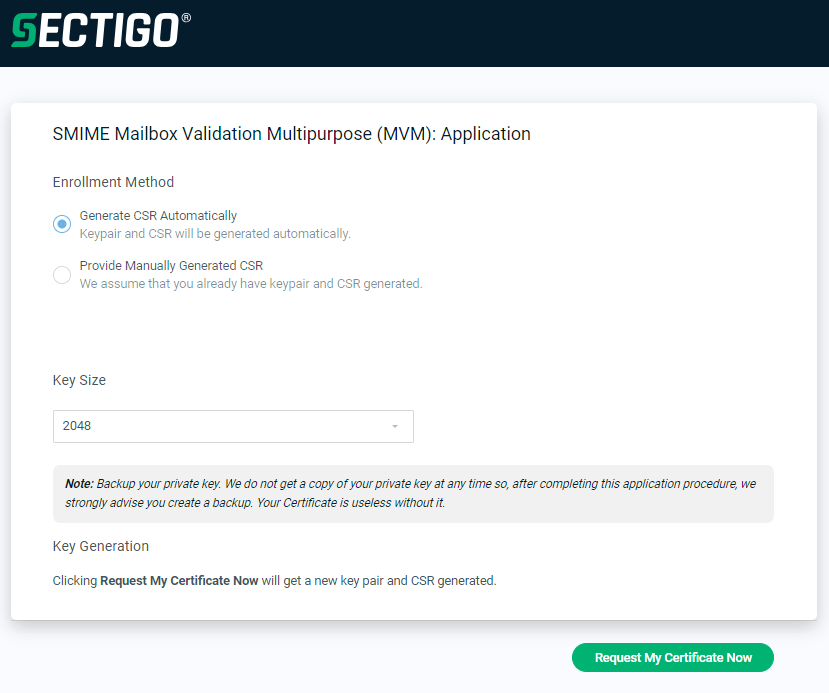
9.パスフレーズの設定及び証明書ダウンロード
パスフレーズ及びパスフレーズ確認用の項目にパスフレーズを設定します。ここで指定するパスフレーズは証明書を端末にインポートする際、入力を求められますので忘れず大切にこの情報を保管してください。
最後にDownload Bundleをクリックすると以下のファイルのダウンロードが開始されます。
- 秘密鍵:0000000000_private_key.pem
- 公開鍵:0000000000_public_key.pem
- 証明書本体:0000000000_SMIME_Mailbox_Validation_Multipurpose_(MVM).p12
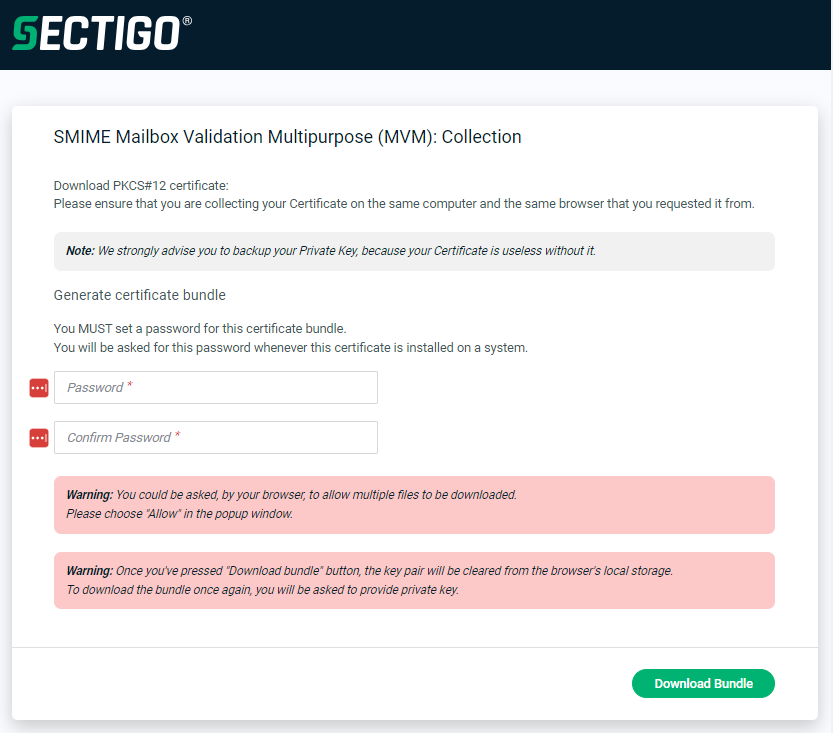
証明書情報取得後、紛失・破損しないよう大切に保管してください。
証明書の再発行は対応しておりません為、破損・紛失等により再発行が必要な場合は別途新規で証明書をお求め頂く形でのご対応になります。
10.補足
通常お客様へ届くメールは1通になりますが、発行元からの審査状況により次のメールも送信される場合があります。
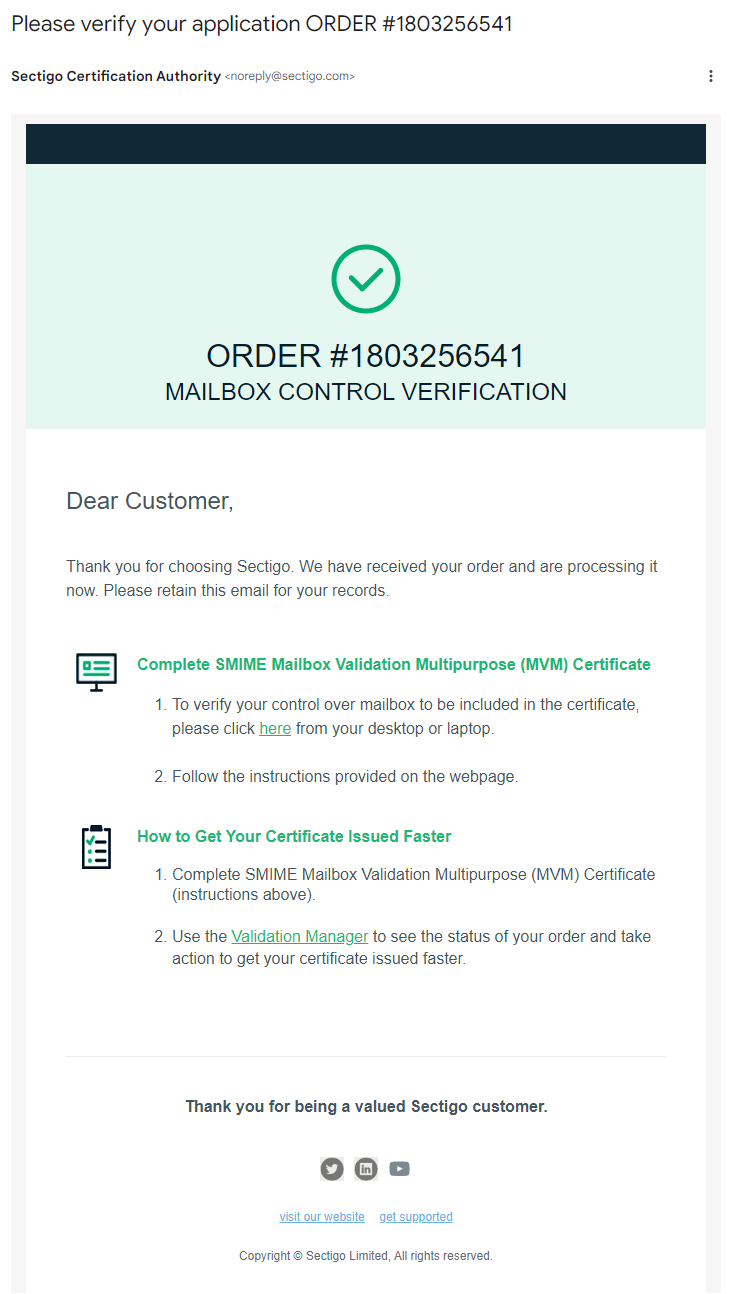
上記メールはメール有効性確認のメールになり以下の手続きが必要となります。